Pengguna komputer yang pernah menggunakan notebook atau netbook mengetahui dasar-dasar penggunaan trackpad atau touchpad sebagai perangkat penunjuk, tetapi tidak semua orang tahu bahwa sistem operasi Windows 8 terbaru Microsoft juga menyertakan beberapa gerakan touchpad baru.
Pengguna yang telah menggunakan laptop yang diberdayakan oleh Windows 7 atau versi Windows sebelumnya tahu bahwa seseorang dapat menggunakan touchpad untuk klik kiri, klik kanan, klik dua kali, gerakkan kursor mouse, dan juga gulir halaman. Beberapa touchpad memungkinkan Anda memperbesar atau memperkecil juga.
Dengan Windows 8, Microsoft telah memperkenalkan ratusan fitur baru. Charms bar dan app-switch, dan app bar adalah tiga dari ratusan fitur baru di Windows 8 dan dapat dibuka dengan bantuan touchpad atau gerakan yang dilacak.
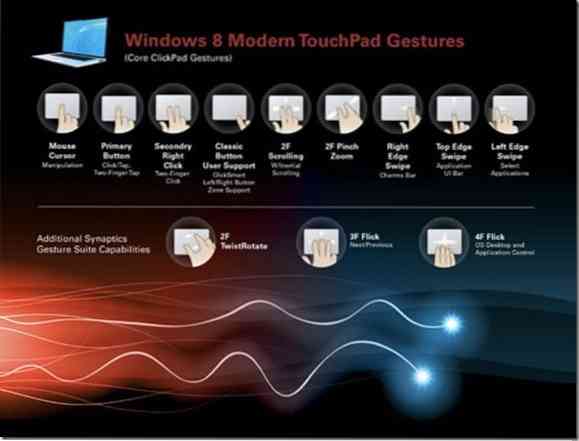
Di Windows 8, memindahkan kursor mouse ke sudut kanan atas atau bawah layar akan menampilkan bilah Charms, dan memindahkan kursor ke tepi kiri layar akan menampilkan sakelar aplikasi untuk beralih dengan cepat di antara aplikasi yang sedang berjalan.
Jika Anda menjalankan Windows 8 pada notebook yang kompatibel atau jika Anda telah membeli notebook yang telah diinstal sebelumnya dengan Windows 8, Anda tidak perlu menggunakan kursor mouse untuk mengakses sakelar aplikasi atau bilah Charms. Anda cukup menggunakan tepi touchpad untuk mengaksesnya. Misalnya, pada touchpad yang kompatibel, menggesek dari tepi kanan touchpad ke kiri akan membuka bilah Charms dan menggesek dari tepi kiri touchpad ke kanan akan menampilkan sakelar aplikasi.
Pengguna yang telah memutakhirkan notebook Windows 7 mereka ke Windows 8 mungkin perlu mengaktifkan gerakan touchpad dengan mengikuti cara mengaktifkan gerakan touchpad di Windows 8 panduan.
Berikut ini adalah gerakan touchpad baru yang diperkenalkan dengan Windows 8:
# Geser dari tepi kanan touchpad untuk melihat bilah Charms Charm. Seperti yang Anda ketahui, bilah Mantra memungkinkan Anda mengakses layar Mulai, pengaturan, berbagi, perangkat, dan opsi pengaturan dengan cepat.
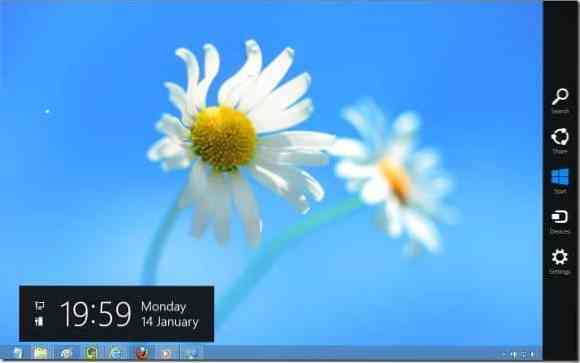
# Geser ke dalam dari tepi kiri touchpad untuk melihat pengalih aplikasi atau pengalih untuk beralih dengan cepat di antara aplikasi yang sedang berjalan.

# Geser ke bawah dari tepi atas panel sentuh untuk menampilkan bilah aplikasi atau bilah aplikasi layar Mulai. Anda juga dapat menggunakan tombol pintas Windows + Z atau klik kanan di mana saja pada layar untuk membuka bilah aplikasi.
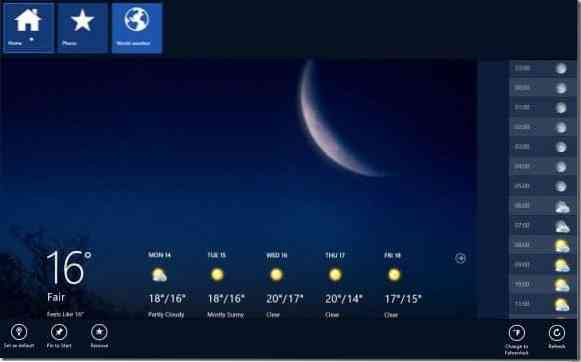
# Untuk melakukan tindakan memutar, gerakkan dua jari pada panel sentuh, lalu gerakkan dalam lingkaran.
# Gerakkan dua jari pada trackpad lalu gerakkan dari kanan ke kiri atau kiri ke kanan untuk melakukan pengguliran horizontal.
# Gerakan mencubit memungkinkan Anda memperbesar dan memperkecil. Letakkan dua jari di bidang sentuh, lalu gerakkan ke arah satu sama lain atau gerakkan ke arah yang berlawanan untuk melakukan zoom out.
Daftar gerakan layar sentuh yang tersedia di artikel Windows 8 mungkin juga menarik bagi Anda.
 Phenquestions
Phenquestions


